Nesta seção, são utilizadas restrições de montagem padrão para restringir a inserção. A localização do posicionamento será uma imagem refletida da inserção criada.
- No navegador Modelo, fáca em clique duplo no nó denominado Mold_Top_Top_PZ:1 para ativá-lo.
- No navegador Modelo, expanda o nó Mold Top_Top_MP:1 para revisar as restrições conforme elas são adicionadas.
- Na faixa de opções, clique na guia Montar > painel Posição > Restringir
 .
. - Na caixa de diálogo Inserir Restrição, assegure-se que o tipo Coincidência esteja selecionado
 .
. - Na imagem a seguir, selecione a superfície identificada com o número 1 como referência da Primeira Seleção
 . Esta superfície está localizada no componente de peça moldável.
. Esta superfície está localizada no componente de peça moldável. 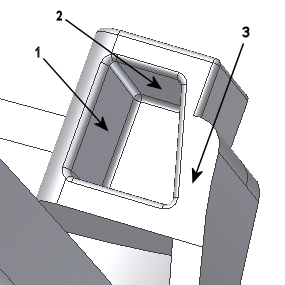
- Na imagem a seguir, selecione a superfície identificada com o número 1 como referência da Segunda Seleção
 . Esta superfície está localizada no componente de inserção predefinido.
. Esta superfície está localizada no componente de inserção predefinido. 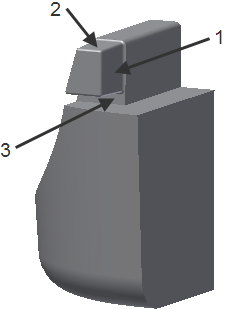
- Clique emAplicar.
Nota: É possível usar o comando  no painel Posição para arrastar o componente de sua atual posição restringida. É possível selecionar as superfícies de referência mais facilmente.
no painel Posição para arrastar o componente de sua atual posição restringida. É possível selecionar as superfícies de referência mais facilmente.
- Continue a restringir a inserção usando restrições de correspondência:
- Faça coincidir as superfícies identificadas com o número 2 nas duas imagens anteriores.
- Faça coincidir as superfícies identificadas com o número 3 nas duas imagens anteriores.
A inserção totalmente restringida aparece tal como é mostrada na imagem a seguir.
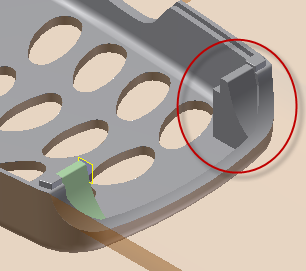
- Quando o componente está totalmente restringido, clique em Cancelar na caixa de diálogo Inserir Restrição para fechar a caixa de diálogo.
- Para sair do ambiente de Montagem, clique na guia Montar > painel Voltar > Voltar
 .
. - Na faixa de opções, clique na guia Macho/Cavidade > painel Sair > Finalizar Macho/Cavidade
 .
. - No navegador Projeto de molde, expanda os nós Representações > Vista, e faça um clique duplo na Vista 1. Nota: Também é possível definir a vista no menu suspenso da faixa de opções de representação de vista.
- No teclado, clique em F6 para voltar à vista inicial. O modelo aparece tal como é mostrado na imagem a seguir.
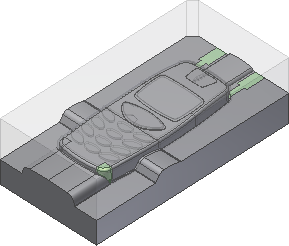
- Na barra de ferramentas de Acesso Rápido, clique emSalvar para salvar a montagem.